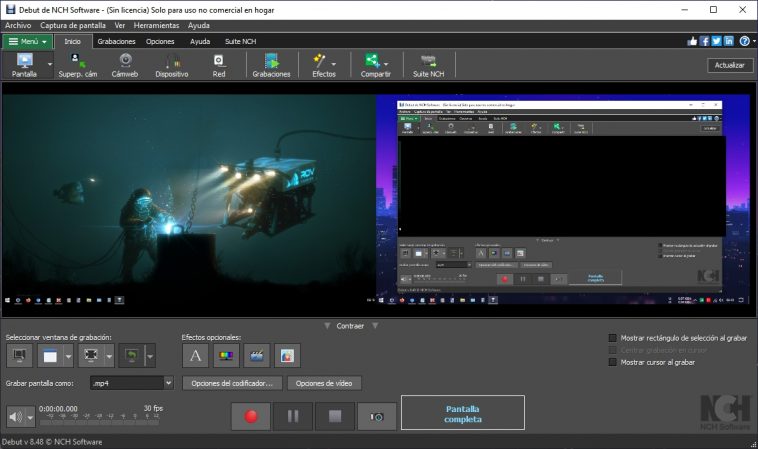A la hora de capturar pantallas y grabar sesiones de juegos o preparar tutoriales interactivos, todas las flechas parecen apuntar a OBS, pero lo cierto es que no se encuentra solo en el mercado. Previamente hablamos de soluciones al nivel de Flashback Express, y hoy llegamos a las puertas de NCH Software, que ofrece una versión gratuita para uso personal de su aplicación Debut. Con ella podrás capturar pantallas o dispositivos como webcams, incorporar efectos básicos y texto, inyectar marcas de agua, rotar y espejar a gusto.
Capturar el contenido de las pantallas o crear vídeos usando una webcam tiene mucha más utilidad de la que aparenta. Por ejemplo, si necesitamos explicar algo con un perfil técnico más avanzado (digamos, instrucciones para la configuración de Windows), no hay nada mejor que un vídeo enseñando el paso a paso del cursor y la apertura de cada menú.
El problema es que muchos usuarios no saben por dónde comenzar, no confían en las herramientas que habilita Microsoft (como la Game Bar), o sienten que el mega-popular OBS Studio es demasiado complicado. Con eso en mente, ingresamos al territorio de Debut, una aplicación gratuita para uso personal desarrollada por NCH Software que nos ayuda a realizar capturas de pantalla, aplicar efectos básicos, y de ser necesario, introducir texto o marcas de agua.
Cómo capturar las pantallas con efectos y texto usando Debut
La interfaz es bastante intuitiva. El primer paso es definir la pantalla a grabar, y tenemos tres métodos disponibles para hacerlo: Escritorio completo, ventana bajo el cursor, o rectángulo personalizado. El menú «Grabar pantalla como» cuenta con docenas de presets basados en dispositivos conocidos, y formatos populares. «Opciones del codificador» nos ayuda a ajustar la calidad de la grabación tanto en vídeo como en audio y restringir la cantidad de canales, mientras que «Opciones de vídeo» posee parámetros para redimensionar el vídeo, cambiar los fotogramas por segundo, y habilitar capturas por lapso de tiempo.
Al hacer clic en el gran botón rojo, NCH Debut ofrece dos modos de captura: Estándar y Rápida, esta última recomendada para juegos. Si deseas inyectar efectos, deberás establecer todos los valores antes de comenzar la grabación. Los filtros de vídeo son tres (blanco y negro, negativo y sepia), puedes rotar, voltear o espejar el cuadro, modificar brillo-contraste-gama-matiz, y agregar el texto o la marca de agua que prefieras.
En la pestaña «Grabaciones» verás registrados todos los vídeos que hayas creado, pero si haces clic en los iconos para editar o convertir, Debut tratará de instalar al resto de la suite de NCH, y ahí es cuando aparece el software premium (sólo el editor VideoPad cuesta 50 dólares). Para finalizar, debo destacar que en mis pruebas Debut creó grabaciones con un marco descentrado alrededor, lo cual me hace sospechar de un bug o conflicto con mi driver de vídeo. Esto ya fue reportado, y te invito a que compruebes su funcionamiento en tu equipo. ¡Descarga una copia!
Sitio oficial y descarga: Haz clic aquí